- A+
所属分类:CAD
在打印CAD图纸的时候,如果打印出来的图纸有教育版戳记,这样的图打印出来之后,四周还会有水印出现,图纸被水印弄的断断续续,既影响美观又影响使用,那么有什么办法能去掉CAD教育版打印戳记呢?接下来就为大家介绍一下解决方法。
1、打开有CAD教育版戳记的图纸,打开的时候会出现“此图形将显示一则消息‘由Autodesk教育版产品生成’。是否继续?”及“教育版打印戳记将添加到您打印的图形中。是否确实要继续?”提示。
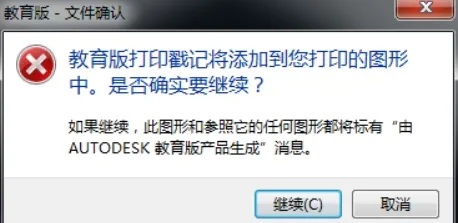
2、打开CAD教育版戳记的图纸后,将图纸另存为 ××.dxf文件保存,然后关闭图纸。关闭图纸时,会提示“上次是以DXF格式保存的,是否以AutoCAD图形格式保存?”,可以选择否。
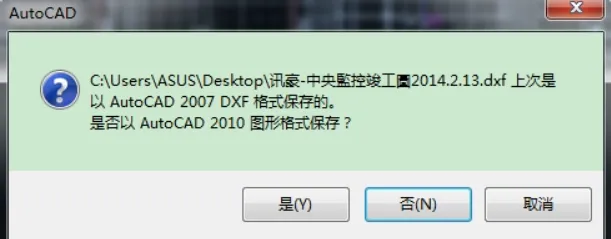
3、打开刚刚另存为××.dxf格式的图纸,然后将图纸再另存为××.dwg文件,另存为××.dwg文件时会提示“××.dwg已经存在,是否替换它?”,选择是,然后关闭。

4、打开刚替换掉的××.dwg文件图纸,然后打印预览图纸,就会发现cad教育版打印戳记没有了。
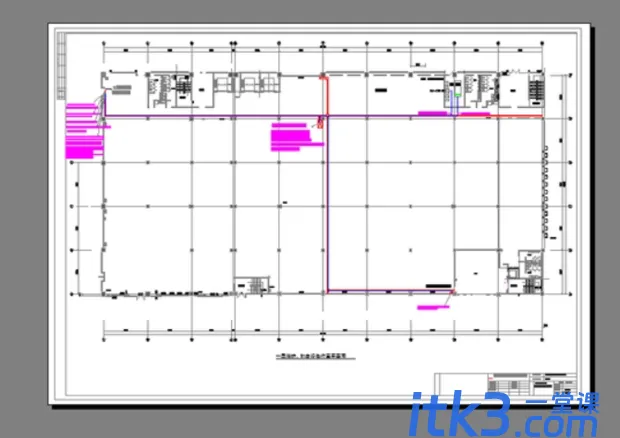
5、在打开另存为××.dxf格式图纸的时候,会出现“DXF 输入无效或不完整 -- 图形被放弃”的提示,此时我们按ENTER键继续打开,发现什么都没有。
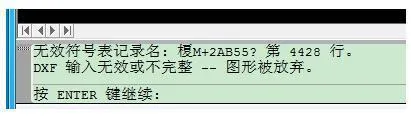
6、出现“DXF 输入无效或不完整 -- 图形被放弃”提示的时候,我们打开CAD→文件→图形实用工具→修复,修复××.dwg文件。

7、修复完成,依照步骤2、3就可以去掉教育版戳记了。
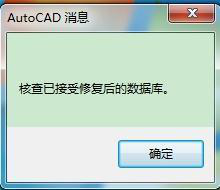

以上的内容教了我们怎么去掉CAD教育版打印戳记的方法,图纸做的再完美,如果打印出来的成稿有缺陷,也会为图纸减分的,所以一个完美的图纸从制作到出图的每一个环节都要把好关。






